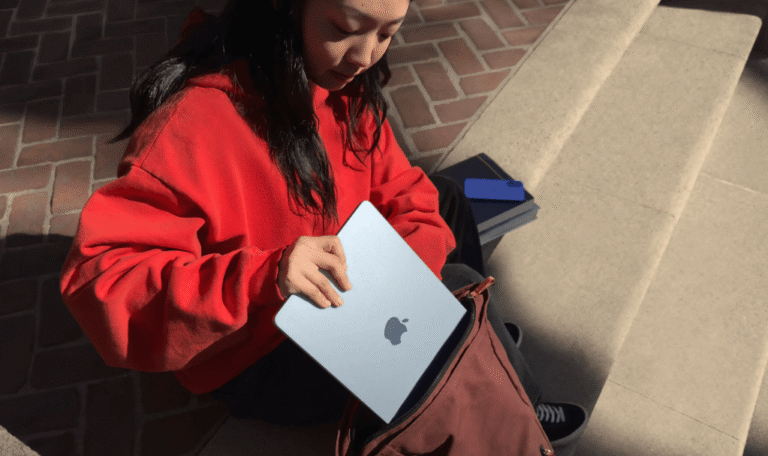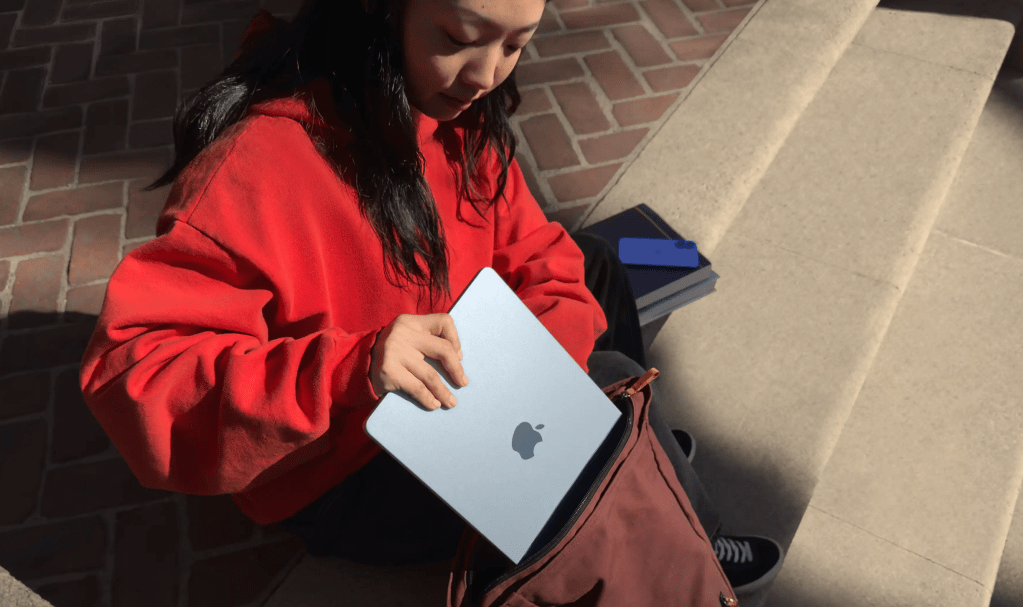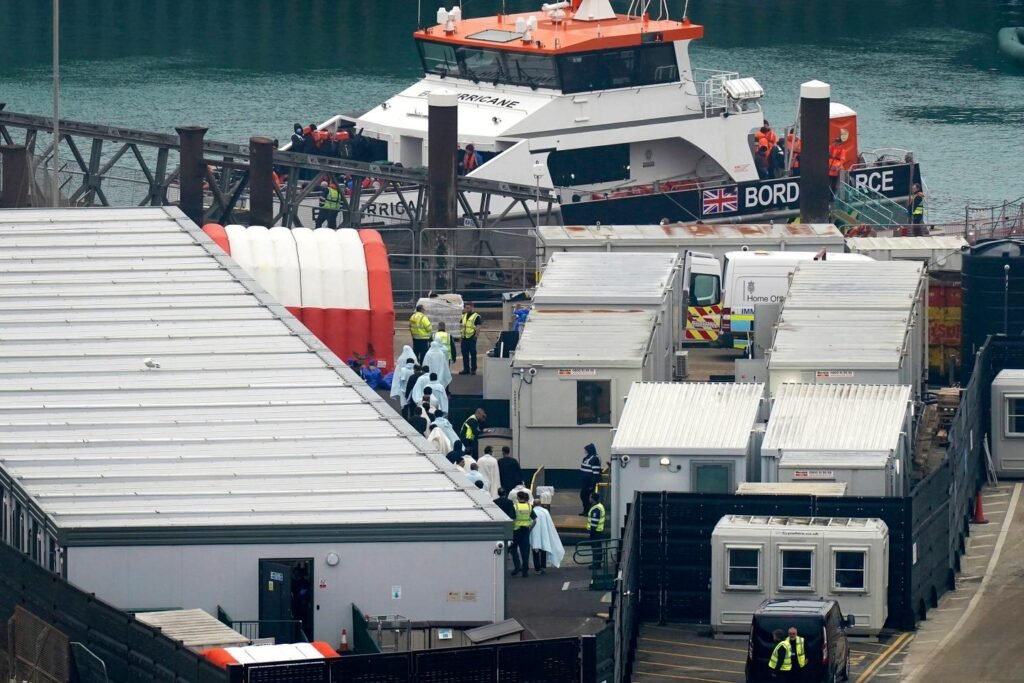Adicionar um campo de pesquisa à sua planilha pode melhorar bastante a navegação e a usabilidade dos dados. Neste guia, você aprenderá como criar uma caixa de pesquisa dinâmica que filtra os dados com base na sua entrada, usando os recursos internos e as ferramentas de desenvolvedor do Excel.
Para criar um campo de pesquisa em uma planilha, você deve primeiro ativar o Ferramentas de desenvolvedor menu. Para fazer isso, vá para Opções> Personalizar fita no Arquivo guia. No Personalize a fita coluna, verifique a caixa ao lado de Ferramentas de desenvolvedor e selecione OK.
Em seguida, mude para a sua planilha que contém seus dados. Verifique se a primeira linha possui dados de cabeçalho que descrevem o conteúdo de cada coluna. Selecione todos os dados e converta -os em uma tabela inteligente pressionando Ctrl + T..
Confirme a área da tabela clicando OK. Então, no Design de mesa menu, dê um nome à sua mesa em Nome da tabelacomo Dados.
Agora você pode criar um campo de pesquisa para filtrar os dados em sua planilha. Neste exemplo, ele procurará o Departamento coluna de seus dados.
Idg
Mude para uma área ao lado da tabela e insira o campo de pesquisa lá. Vá para Ferramentas de desenvolvedor> Inserir> Controle ActiveXe selecionar o Campo de texto ícone. (Passe o mouse sobre os ícones com o mouse para ver os nomes deles; em nosso sistema de teste, é o quinto ícone da esquerda na primeira linha.) Coloque o campo de texto ao lado da sua tabela.
Clique com o botão direito do mouse no campo de texto, selecione Propriedadese abaixo LinkedCellEntre na célula por trás do campo de pesquisa – por exemplo, B7.
Em seguida, clique em Modo de desenvolvedor no Ferramentas de desenvolvedor menu para ancorar o novo campo de pesquisa. Copie os dados do cabeçalho da sua tabela e cole -os abaixo do campo de pesquisa. Em seguida, escreva a seguinte fórmula na célula diretamente abaixo da primeira célula do cabeçalho:
= Filtro (dados; dados (departamento) = b7; “nada”)
O FILTRO A função segue este padrão: Matrix, inclua, (se_epty).
- Matriz são todos os dados que o filtro deve gerar.
- Incluir Especifica quais linhas para mostrar com base na condição.
- (If_Empty) Define o que exibir se não houver correspondências.
Neste exemplo, a tabela é nomeada Dados e definido como a matriz. O pesquisa filtra o Departamento coluna, mostrando apenas linhas onde o valor corresponde à entrada na célula B7. Se nenhuma linha corresponde, ele exibe “Nada”.
Este artigo apareceu originalmente em nossa publicação irmã PC-Welt e foi traduzida e localizada a partir de alemão.
Fonte: PC World